안녕하세요. 오늘은 엑셀 셀 내용, 텍스트 내용 합치는 방법에 대한 포스팅입니다. 엑셀에는 셀 텍스트나 내용 즉 데이터를 합치는 함수가 존재합니다. 엑셀을 잘 사용하시는 분이라면 아주 쉬운 함수지만 모르는 분들을 위해 정리해 보았습니다. 아래의 본문을 확인해 주세요

엑셀 셀 내용, 텍스트 내용 합치는 방법
엑셀 셀 내용, 텍스트 내용 합치는 방법 은 총 2가지의 방법이 존재합니다. 첫 번째는 함수를 이용한 방법이며 두 번째는 기호를 이용한 방법입니다.
함수를 이용한 방법
1. 예를 들어 다음과 같이 주민등록 번호의 앞자리와 뒷자리 가 존재하며 이를 합치고자 한다면
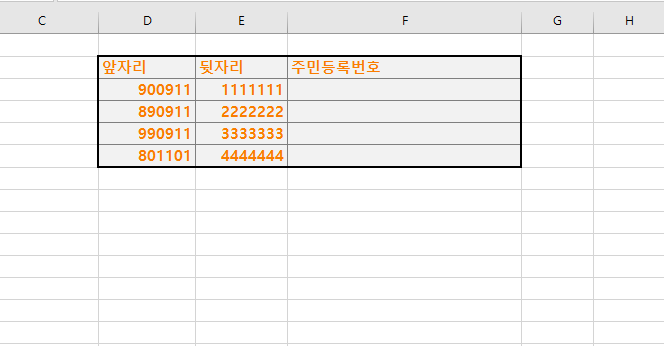
2. 합친 후 결과를 보여줄 셀을 클릭합니다.

3. 선택한 셀에 =CONCATENATE를 입력합니다.

4. =CONCATENATE( ) 안에 합치고자 하는 셀의 번호를 넣습니다. 합치고자 하는 셀의 양이 많으면 쉼표(,)로 구분합니다. 예를 들어 3개일 경우 총 2개의 쉼표를 넣어서 구분합니다.
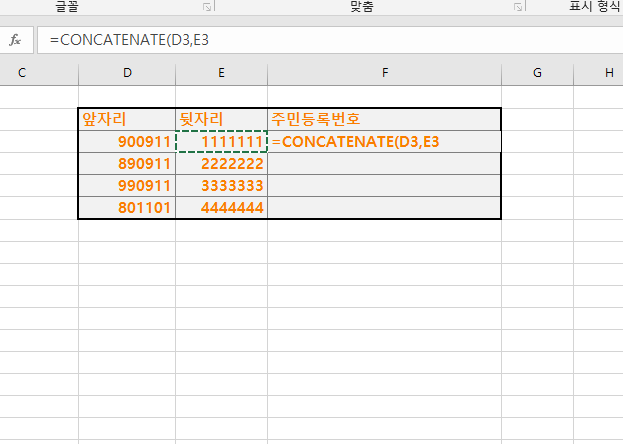
5. 다른 셀도 똑같이 입력 후 엔터를 누르면 주민등록 번호의 앞자리와 뒷자리가 합쳐진 결과물이 보입니다.

CONCATENATE 구분자 넣는 방법
CONCATENATE 함수를 사용할 경우 띄어쓰기 혹은 특정한 단어를 사이에 넣고자 할 경우 다음과 같이 할 수 있습니다.
예를 들어 주민등록 번호의 경우 사이에 - 를 넣을 수 있는데 다음 이미지처럼 "-"를 셀 좌표 사이에 넣어서 할 수 있습니다.

수식을 이용한 방법
위에는 CONCATENATE이라는 함수를 이용했다면 이번에는 & 기호를 이용한 방법입니다. 결과물을 동일하니 편하신 방법을 사용하면 됩니다.
1. 결과물을 출력하고자 하는 테이블을 선택합니다.
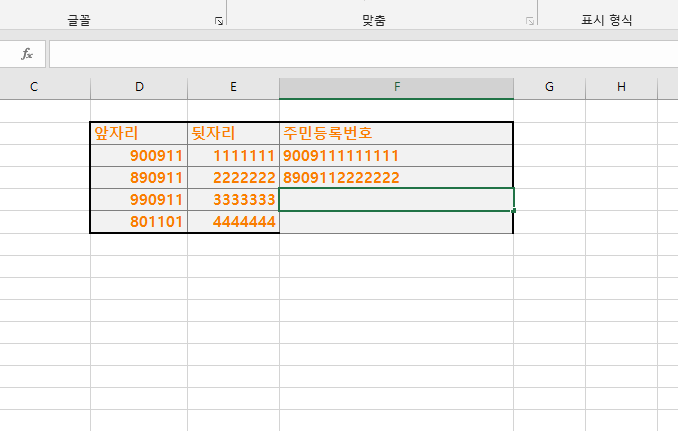
2. = 을 입력하고 합치고자 하는 첫 번째의 셀 좌표를 입력합니다.

3. 첫 번째 셀 좌표 이후 & 입력한뒤 두번째 의 셀 좌표를 입력후 엔터를 누르면 됩니다. 합치고자 하는 셀의 좌표가 여러개일 경우 & 로 구분하여 셀 좌표를 입력합니다.

4. 입력후 엔터를 누르면 첫번째 함수를 이용한 방법과 동일한 결과를 얻을 수 있습니다.
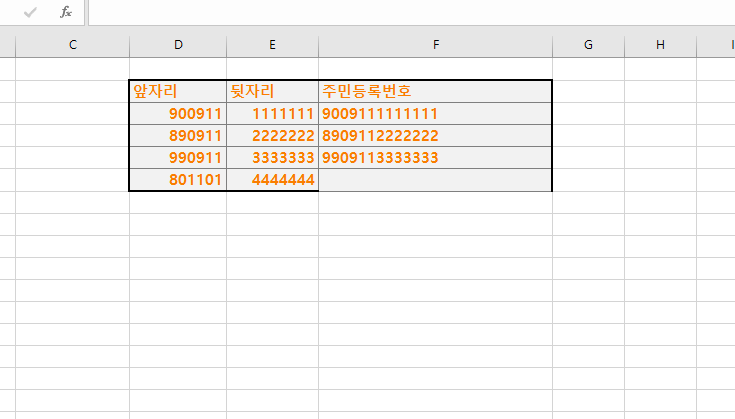
수식을 이용한 구분자 넣는 방법
수식을 이용한 구분자 또한 CONCATENATE 구분자 넣는 방법과 마찬가지로 "-" 이것을 & 사이에 넣어주시면 됩니다.
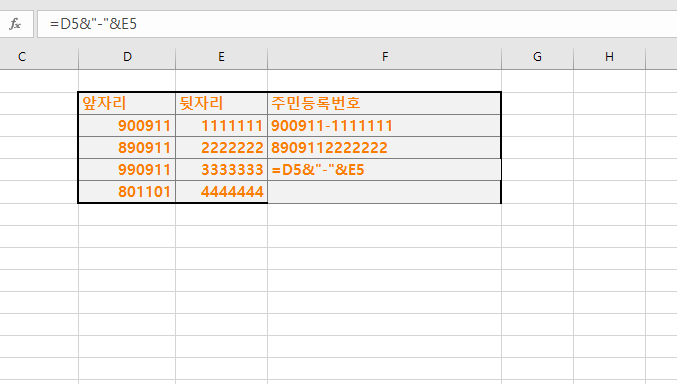
마치며
이상 엑셀 텍스트 내용 데이터 합치는 방법에 대한 포스팅이었습니다. 감사합니다.




